Sisukord

MP4 on levinud videoformaat, mis ühildub mitmete seadmetega, sealhulgas iOS-i ja Androidiga. Siiski võib mõnikord tekkida probleeme, kui püüad MP4-videot iPhone'is esitada.
Kiire vastusSaate mp4-faili iPhone'is esitada, lisades selle arvuti iTunes'i raamatukogusse, sünkroonides selle iPhone'iga ja avades video seejärel videorakendusega. Võite kasutada ka kolmanda osapoole rakendust, nagu VLC, või avada faili oma e-kirjast.
Oleme koostanud põhjaliku juhendi selle kohta, miks te ei saa oma iOS-seadmetes mp4-faili mängida ja millised on selle probleemi võimalikud lahendused.
Sisukord- Miks ma ei saa Mp4-i iPhone'is mängida?
- MP4 esitamine iPhone'is.
- Meetod nr 1: Faili salvestamine iCloudi või iPhone'i salvestusruumi
- Meetod #2: Kolmanda osapoole meediamängija kasutamine
- Meetod #3: Faili avamine e-kirjast
- Samm #1: Avage e-posti rakendus
- Samm #2: Mine Mp4-lisaga e-kirja juurde
- Samm #3: Avage fail
- Kokkuvõte
- Korduma kippuvad küsimused
Miks ma ei saa Mp4-i iPhone'is mängida?
On mitmeid põhjusi, miks mp4 ei mängi teie iPhone'i seadmes. Mõned neist on loetletud allpool:
- Praegune meediamängija ei toeta teie videofaili koodek.
- Vale pikendus mp4 faili.
- Teie MP4 fail ei ole sobivalt kokkusurutud.
MP4 esitamine iPhone'is.
Selle probleemi lahendamine ei ole nii keeruline, kui tundub, ja meie samm-sammult juhend annab teile vajalikku abi ja lahendab selle probleemi kiiresti.
Nii et siin on kolm meetodit, kuidas mängida mp4 iPhone'is.
Meetod nr 1: Faili salvestamine iCloudi või iPhone'i salvestusruumi
iCloud on Apple'i pakutav pilveteenus, mis võimaldab kasutajatel kasutada meediafaile erinevates iOS-seadmetes. Saate oma iPhone'is mängida mis tahes mp4-faili pärast selle üleslaadimist iCloud Drive Selleks:
- Kõigepealt logige sisse iCloudi, kasutades oma Apple'i kasutajatunnuseid.
- Seejärel koputage iCloud Drive teie lehel.
- Leia "Üleslaadimine" nuppu ülemisel ribal ja puudutage seda, et laadida oma mp4-fail iCloudi üles.
- Videofaili saab automaatne sünkroonimine teie iPhone'i seade kui üleslaadimine on lõpetatud.
- Nüüd navigeeri aadressile Failid > iCloud Drive, ja koputage selle esitamiseks mp4-failile.
Võite kasutada ka Google Drive, One Drive, Dropbox ja muud pilveteenused M4-failide üleslaadimiseks.
Meetod #2: Kolmanda osapoole meediamängija kasutamine
Mõnikord ei mängi mp4-failid teie iOS-seadmes, sest teie meediamängija ei toeta neid. Selle probleemi lahendamiseks saate kasutada kolmanda osapoole meediamängijaid, näiteks VLC-d. Järgige selleks järgmisi samme:
- Kõigepealt minge App Store teie Avakuva .
- Lae alla VLC for iOS ja oodake, kuni allalaadimine on lõppenud.
- Järgmine, lisada mp4 faili soovite mängida, et VLC raamatukogu järgides alguses esitatud juhendit, kui te esimest korda käivitage VLC rakendus .
- Kui fail on lisatud, avage VLC oma seadmes .
- Nüüd, mine kõigi rakenduste juurde ja koputage videofaili, mida soovite esitada.
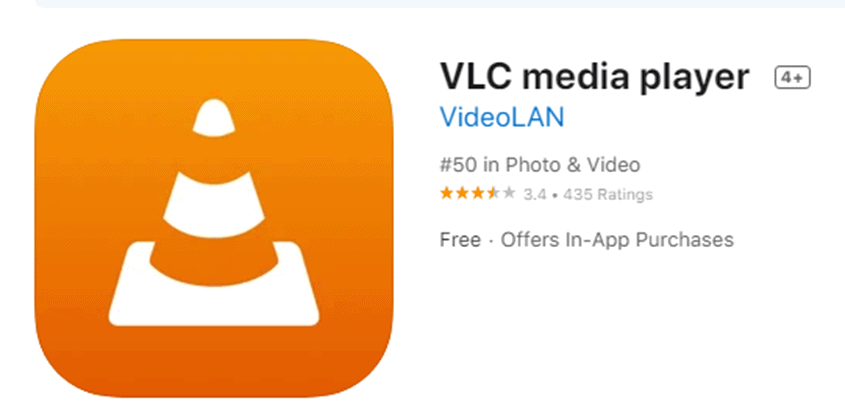
Meetod #3: Faili avamine e-kirjast
Teine asi, mida saate teha, et avada mp4-faili oma iPhone'is, on selle allalaadimine e-posti kaudu. Selleks tehke järgmised lihtsad sammud.
Vaata ka: Kuidas faksida iPhone'istSamm #1: Avage e-posti rakendus
Kui te olete Apple Mail kasutaja, leiate oma avakuval sinise ikooni valge ümbrikuga. Koputage seda, et avada see. Kui aga kasutate Yahoo, Gmail , või mõne muu rakenduse, avage konkreetne rakendus oma seadmes.
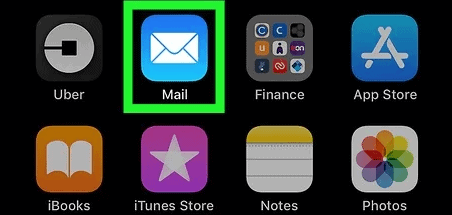
Samm #2: Mine Mp4-lisaga e-kirja juurde
Oma e-postkasti sektsioonis kerige allapoole, leidke punkt mp4-i sisaldav e-kiri ja koputage selle avamiseks. Enamikus rakendustes näitab kirjaklambri ikoon manustust, nii et leiate selle sealt. Mõnikord on need failid saadetud lingi kaudu selle asemel, et lisada. Niisiis, avage link ja laadige fail alla .
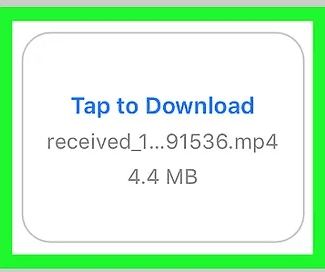
Samm #3: Avage fail
Pärast video edukat allalaadimist puudutage seda ja see avaneb ekraanil oma iOS-seadme standardne meediamängija Kui fail on suur, peate ehk veidi kauem ootama.
Kokkuvõte
Selles samm-sammult juhendis, kuidas mängida mp4-i iPhone'is, oleme uurinud erinevaid põhjusi, miks te ei saa oma iOS-seadmes mp4-i mängida. Lisaks sellele oleme uurinud kolme lihtsat meetodit selle probleemi lahendamiseks.
Loodame, et üks ülaltoodud meetoditest töötas teie jaoks ja nüüd saate oma mp4-videofaili edukalt oma iPhone'is mängida. Kasutage neid meetodeid edasi ja nautige oma lemmikvideosid ilma probleemideta.
Vaata ka: Kuidas blokeerida Facebooki iPhone'isKorduma kippuvad küsimused
Kuhu salvestatakse mp4-faile iPhone'is?Kui laadite iPhone'ile videofaili alla, ei lähe see otse kaamerarulli. Selle asemel salvestab seade faili mujale. Parim viis mp4-faili leidmiseks on kasutada Spotlight'i otsingut. Selleks pühkige ühe sõrmega avakuva keskelt alla ja sisestage otsinguribale allalaaditud faili nimi. Kui näete faili, koputage selle avamiseks sellele.
